به گزارش سافت گذر، گوگل بالأخره موفق شد چیزی شبیه AirDrop اپل تولید کند تا کاربران اندرویدی بتوانند فایل ها، تصاویر، لینک ها و . . . را با سرعتی بیشتر و به شیوه ای آسان تر ارسال کنند. البته این ویژگی فعلاً برای دستگاه های پیکسل گوگل و محصولات سامسونگ عرضه شده و به زودی به دیگر گوشی های هوشمند نیز خواهد رسید.
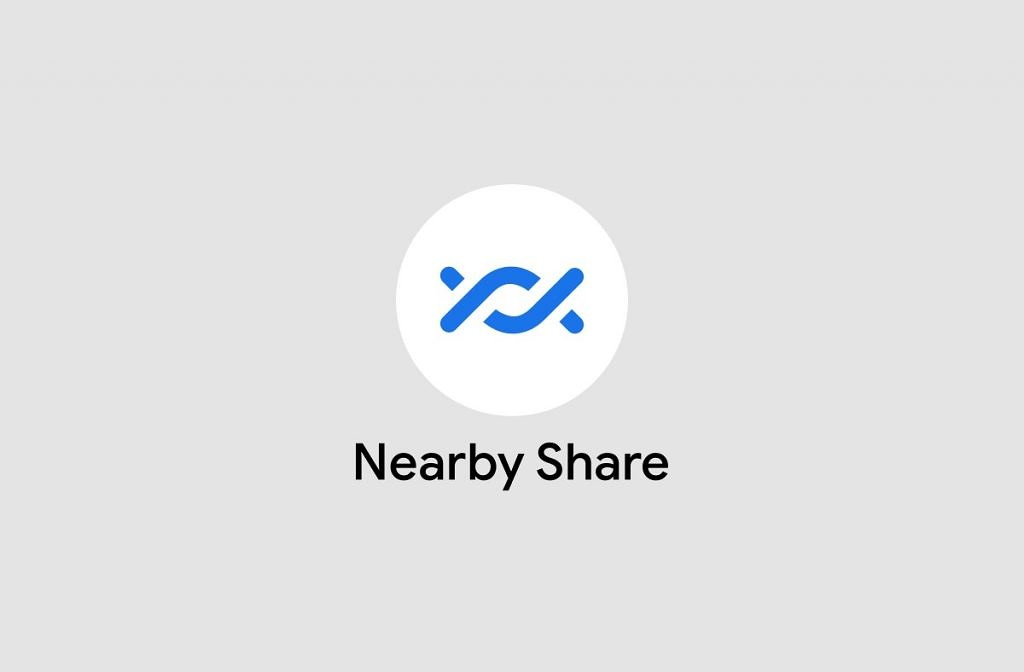
به هر حال، اگر قابلیت Nearby Share به موبایل شما آمده، مراحلی که در ادامه می گوییم را دنبال کنید تا بتوانید محتواها را با سرعت بیشتری با دیگران به اشتراک بگذارید. هدف از عرضه این ویژگی کاهش مراحل فعلی ارسال فایل می باشد. در حال حاضر جهت فرستادن محتواها، باید ابتدا ارسال کننده و دریافت کننده دستگاه هایشان را با یکدیگر جفت کنند و سپس از طریق بلوتوث محتواها را برای یکدیگر بفرستند اما به خاطر سرعت پایینی که این روش دارد، باید از Nearby Share بهره گرفت. خبر خوش اینکه، گوگل قصد دارد این ویژگی را به پلتفرم های مختلف از جمله ویندوز، macOS، لینوکس و کروم بیاورد.
Nearby Share چگونه کار می کند؟
شاید Nearby Share یک فرآیند به ظاهر ساده بیاید اما در پس زمینه اتفاقات زیادی رخ می دهد. هدف از آن ارسال سریع و بی دردسر فایل ها از یک گوشی اندرویدی به یک دستگاه دیگر می باشد. طبق گفته گوگل، Nearby Share به صورت خودکار بهترین روش برای فرستادن سریع و آسان محتواها را انتخاب می کند؛ این شیوه ها می توانند بلوتوث، بلوتوث LE، WebRTC یا وای فای دایرکت باشند. بهره مندی از آن بدون نیاز به اینترنت خواهد بود اما برخی اوقات ممکن است فایل های کم حجم با وای فای یا اینترنت داده بسته ای منتقل شوند. البته گزینه ای وجود دارد تا از انجام این کار جلوگیری و از Nearby Share کاملاً به طور آفلاین استفاده کنیم.
گوگل تا کنون این قابلیت را برای گوشی های پیکسل و سامسونگ فرستاده و به طور کلی Nearby Share را با دستگاه های دارای اندروید 6.0 یا جدیدتر سازگار کرده است. ضمناً، از آن جایی که از طریق آپدیت برنامه Play Services این ویژگی منتشر می شود، هر لحظه احتمال دارد به گوشی شما بیاید.
بررسی کنید که آیا Nearby Share برای گوشی اندرویدی شما عرضه شده یا خیر
برای اینکه ببینید Nearby Share در گوشی اندرویدی شما وجود دارد یا خیر، به تنظیمات و سپس گوگل و در ادامه اتصالات دستگاه (Device Connections) بروید. در این قسمت باید عبارت Nearby Share را ببینید. از اینجا امکان تغییر نام، مدیریت وضعیت مشاهده و ارسال فایل ها با اینترنت داده بسته ای وجود خواهد داشت. بدون تغییر تنظیمات قابل مشاهده بودن گوشی، شما می توانید دستگاه هایی که در نزدیکی تان قرار داشته و Nearby Share دارند را ببینید.
برای ارسال محتوا، ابتدا باید فایل مدنظر را انتخاب کرده و روی آیکون اشتراک گذاری کلیک کنید و گزینه Nearby Share را بزنید.
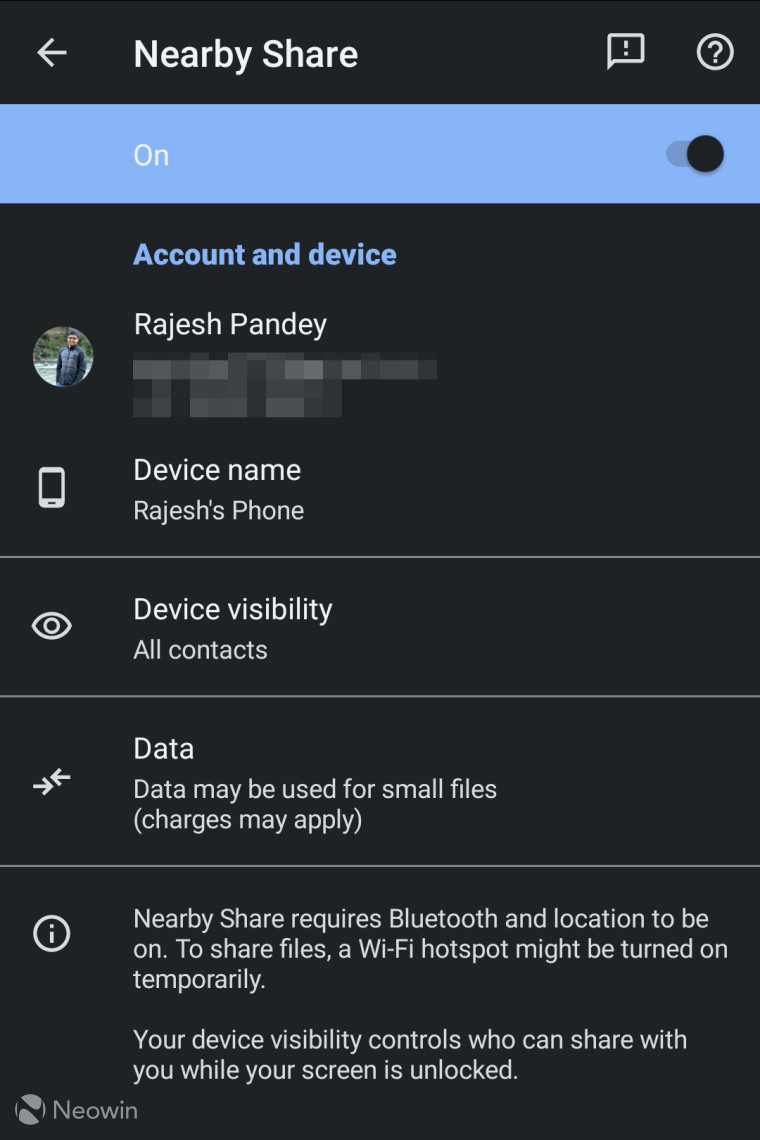
اگر برای اولین بار است که از این ویژگی استفاده می کنید، ابتدا باید اسم و وضعیت مشاهده دستگاه را تأیید کنید. به صورت پیش فرض، گوشی برای همه افراد حاضر در محدوده نمایان خواهد بود که البته با توجه به خواسته خودتان می توانید آن را تغییر دهید.
در ادامه و پس از انتخاب فایل و شخص دریافت کننده، طرف مقابل پیام ظاهر شونده ای دریافت خواهد کرد که دستگاهی در نزدیکی او دارد فایل ارسال می کند. او در ادامه باید Nearby Share را در گوشی خود فعال نماید. این بار هم اگر قابلیت قبلاً روشن نشده بود، ابتدا می بایست اسم دستگاه و تنظیمات مربوط به نمایش داده شدن آن تعیین شود.
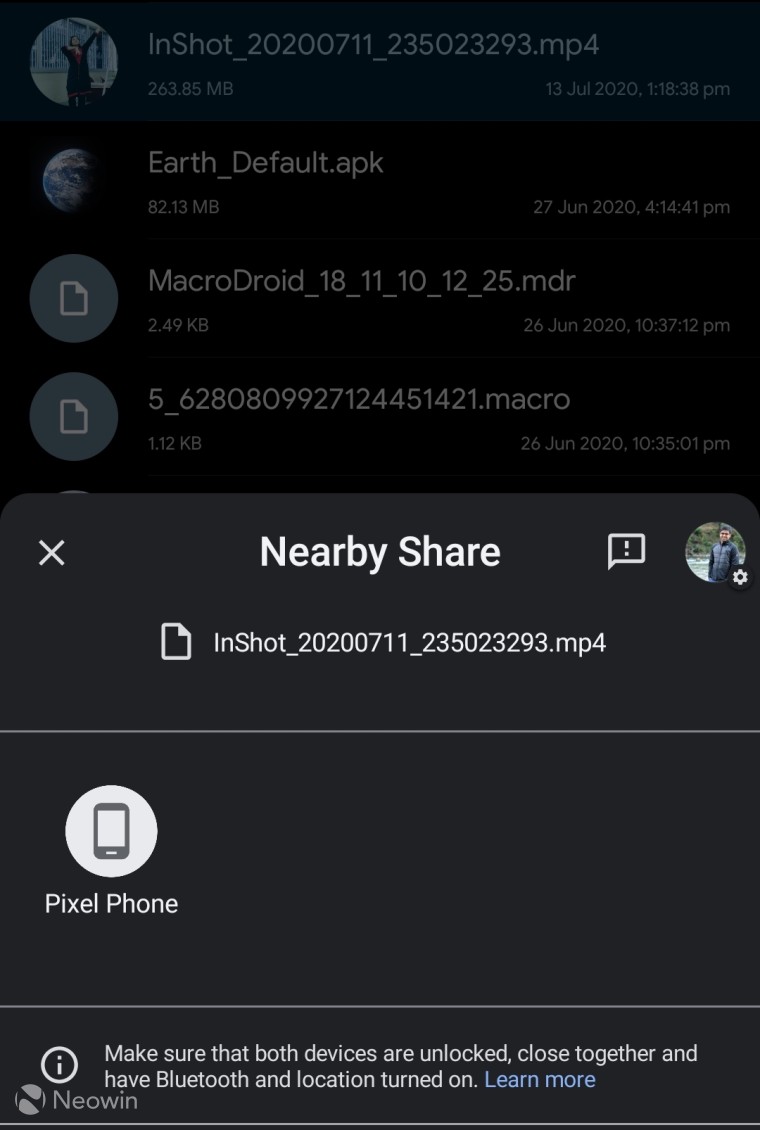
در نهایت یک پیام پیش نمایش از محتوای در حال ارسال پیش روی چشمان دریافت کننده قرار خواهد گرفت که در آن دو دکمه تأیید (Accept) و رد کردن (Decline) وجود خواهد داشت. برای آغاز فرآیند اشتراک گذاری، باید روی گزینه اول کلیک کنید. ضمناً، با توجه به حجم فایل، روند ارسال از طریق اینترنت یا وای فای صورت خواهد پذیرفت.

زمانی که گوگل Nearby Share را برای دستگاه های اندرویدی و کروم منتشر کرد، کارایی آن برای ارسال فایل های حجیم و سنگین افزایش خواهد یافت.
منبع: neowin.net